FLAC 到 AAC:将 FLAC 文件无损转换为 AAC 的突出方法
在我们这个创新的技术世界中,高品质音频至关重要。这与越来越多的顶级耳机和扬声器支持高分辨率音频相一致。与此相关,FLAC 和 AAC 文件都是采用无损压缩的高质量格式。这意味着它们保留了所有原始音频数据,没有任何质量损失。然而,为了解决 AAC 与 FLAC 格式,FLAC 文件会遇到一个小问题,因为它们与 iTunes(后来的 Apple Music 应用程序)不兼容。另一方面,AAC 是 Apple 专门为解决此兼容性问题而设计的高级音频格式之一。因此,如果您发现自己需要将 FLAC 文件更改为 AAC,但不知道如何无损地进行,那么您最好坚持阅读这篇文章。在这篇文章中,您将了解在线和离线转换音频文件的突出方法。
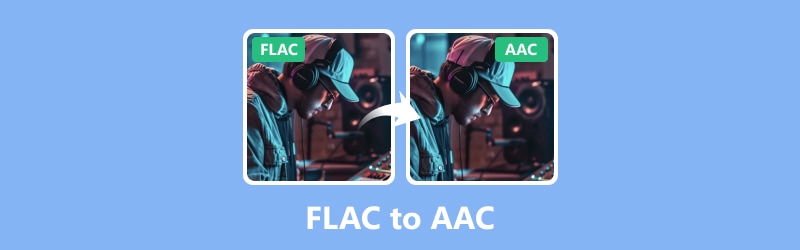
页面内容
第 1 部分 FLAC 与 AAC
下表列出了 FLAC 与 AAc 格式的区别。这样,您就有充分的理由将 FLAC 转换为 AAC。
| 标准 | FLAC | AAC |
| 开发者 | Xiph.Org基金会 | MPEG、苹果公司 |
| 文件扩展名 | .flac | .m4a、.mp4、.3gp |
| 尺寸 | 更大 | 较小 |
| 质量 | 无损 | 有损 |
| 带压缩 | 是 | 是 |
| 采样率 | 高达 192 kHz | 8 至 96 kHz |
| 比特率 | 多变的 | 96 kbps |
| 平台 | 跨平台 | 苹果,网络流媒体 |
第 2 部分。如何离线将 FLAC 无损转换为 AAC [Windows 和 Mac]
1. Vidmore视频转换器
第一个无损离线转换器是 Vidmore视频转换。它实际上是可靠的转换器的首选,不会影响您的音频和视频质量。此转换器适用于多种音频和视频格式(超过 200 种),可以快速转换您的媒体文件。得益于其超快和 GPU 加速技术。此外,您可以批量将 FLAC 转换为 AAC,而不必担心文件大小和数量的限制!
此外,如果您想要调整音频设置,也无需担心,因为这款软件可以让您像专业人士一样自定义输出文件。Vidmore Video Converter 提供了一系列强大的编辑工具和功能,可帮助您增强输出效果。同时,Vidmore Video Converter 为您的批量 FLAC 文件提供了无损转换过程。
步骤1。 首先,点击下面的下载按钮,在您的计算机上获取 Vidmore 视频转换器。然后,按照提示进行安装。
第2步。 安装后启动软件,然后单击“加号”或“添加文件”按钮立即上传所有 FLAC 文件。

第三步 上传文件后,转到 全部转换为 部分并在音频菜单下查找 AAC。

第四步。 全部设置完成后,点击 全部转换 底部的按钮启动 FLAC 到 AAC 的转换。

2. MediaHuman 音频转换器
我们的下一个转换器是 MediaHuman 音频转换器。它是专为 Mac 用户打造的便捷工具。此转换器可帮助您将音频文件从一种格式(例如 FLAC)更改为另一种格式(例如 AAC、MP3 等)。此方法可一次转换多个文件,从而节省您的时间。MediaHuman 的优点在于它在转换过程中保持音频质量,这样您就不会丢失任何原始声音。此外,如果您是 iTunes 用户,那么您一定会喜欢直接导入和导出文件的选项,因为此转换器提供了这样做的选项。同时,以下是在 Mac 上将 FLAC 转换为 AAC 的快速步骤。
步骤1。 在Mac上打开新安装的音频转换器,然后将FLAC文件拖到界面即可添加。
第2步。 然后,加载后,单击设置按钮并将输出格式设置为 AAC。此外,您还可以设置预期的文件目标。单击 关 按钮继续。
第三步 之后,单击设置图标旁边的按钮即可开始转换过程。
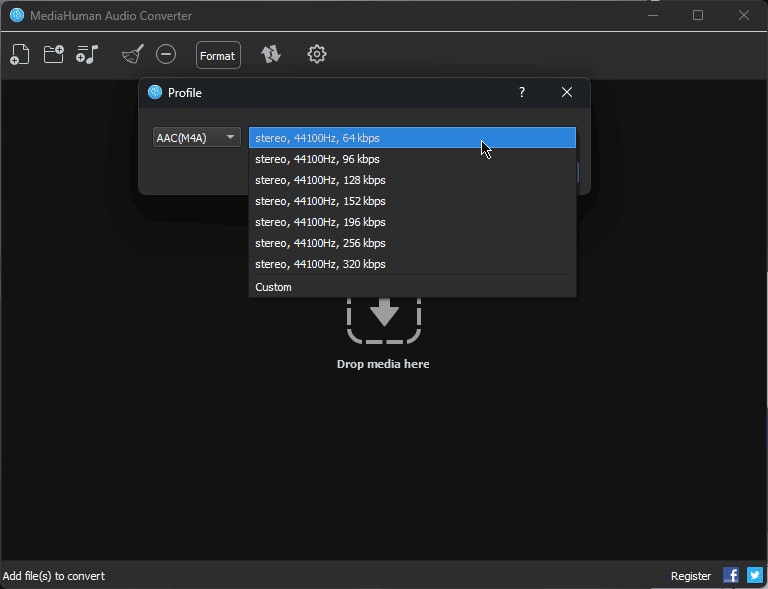
3. FFmpeg
说到用于转换音频格式的离线工具,你应该得到 FFmpeg 在您的列表中。FFmpeg 是一种著名且专业的媒体文件转换和编辑方法,因为它具有独特的技术。与用户友好的图形界面不同,FFmpeg 通过命令提示符进行操作。这意味着您需要了解一些基本命令才能执行转换过程。但总的来说,FFmpeg 可以有效地将 FLAC 转换为 AAC。要尝试转换,您可以依赖以下具体说明。
步骤1。 获取程序并打开它。
第2步。 现在,通过在密钥上输入 CMD 来启动命令提示符。现在复制并粘贴 FLAC 文件所在的存储路径。
第三步 然后,为了进行转换,使用命令说 ffmpeg -i input.flac output.aac 然后按 ENTER 键。
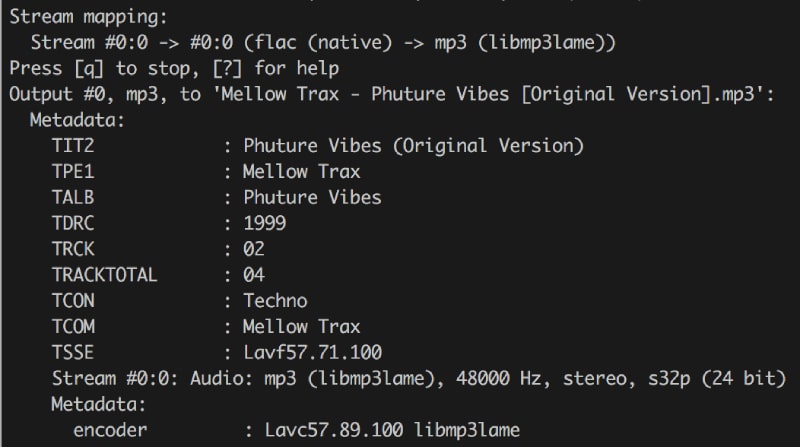
第 3 部分。如何有效地将 FLAC 文件在线转换为 AAC
对于那些正在寻找一种可靠的在线方式来轻松转换音频文件的人来说, Vidmore 免费在线视频转换器 是值得寻找的。此转换器是一款免费工具,可确保转换过程中获得出色的结果,同时保持转换过程的简单性和安全性。
这意味着您可以在任何 Windows 或 Mac 浏览器上轻松将 FLAC 转换为 AAC,而无需花费一分钱。尽管是免费工具,但此转换器不会向您推送烦人的广告,从而为您提供流畅、无杂乱的转换体验。
除此之外,它还允许您自定义基本设置,例如音频编码器、采样率、通道和比特率。不仅如此!您还可以处理多个 FLAC 文件,因为它具有内置的批量转换功能!
步骤1。 要将 FLAC 文件转换为 AAC,您需要访问官方网站并点击 添加文件进行转换 按钮。
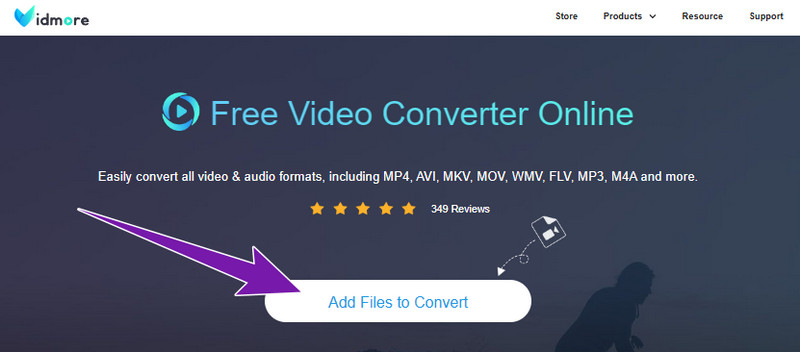
第2步。 上传您的第一个 FLAC 文件,然后单击“添加文件”在新窗口中添加更多文件。
第三步 完成后,切换注释按钮,然后选择 AAC 输出格式。然后点击转换按钮开始转换过程。
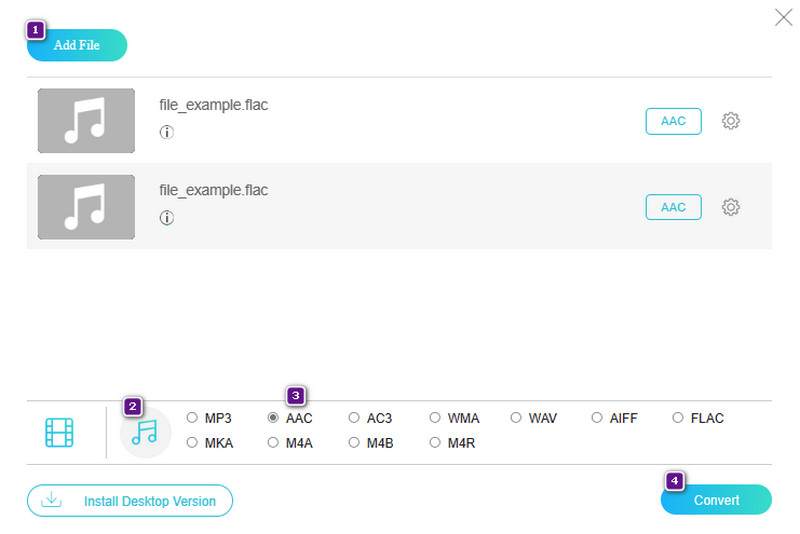
第 4 部分。有关 FLAC 和 AAC 的常见问题
FLAC 音质比 AAC 好吗?
因为 无损压缩由于其保留了音频质量,FLAC 通常被认为比 AAC 音质更好。
最好的 FLAC 转换器是什么?
最适合 FLAC 的转换器是主观的。选择最好的总是取决于你的需求和偏好。但要小心那些 低质量音频转换器 这可能会危及您的 FLAC 文件。
我可以将 FLAC 导入 Apple Music 吗?
遗憾的是,Apple Music 本身不支持 FLAC。因此,您无法将 FLAC 文件导入其中。
结论
FLAC 的质量可能比 AAC 更好,但就兼容性而言,AAc 更胜一筹。不过,你总是可以 无损将 FLAC 转换为 AAC 只要您使用上面介绍的最佳方法进行转换。


